安卓平板电脑:连接 Wi-Fi 并探索网络设置
本简短指南可以用作参考,帮助您巩固知识,练习您在“安卓平板电脑:连接 Wi-Fi 并探索网络设置”(Android tablet: Connecting to Wi-Fi and exploring network settings)在线课程指南中学到的内容,包括:
- 怎样将平板电脑连接到 Wi-Fi 网络
- 怎样确认您的平板电脑已经连接到 Wi-Fi
- 怎样确认 Wi-Fi 网络信号强度
- 有关蓝牙和飞行模式设置的信息。
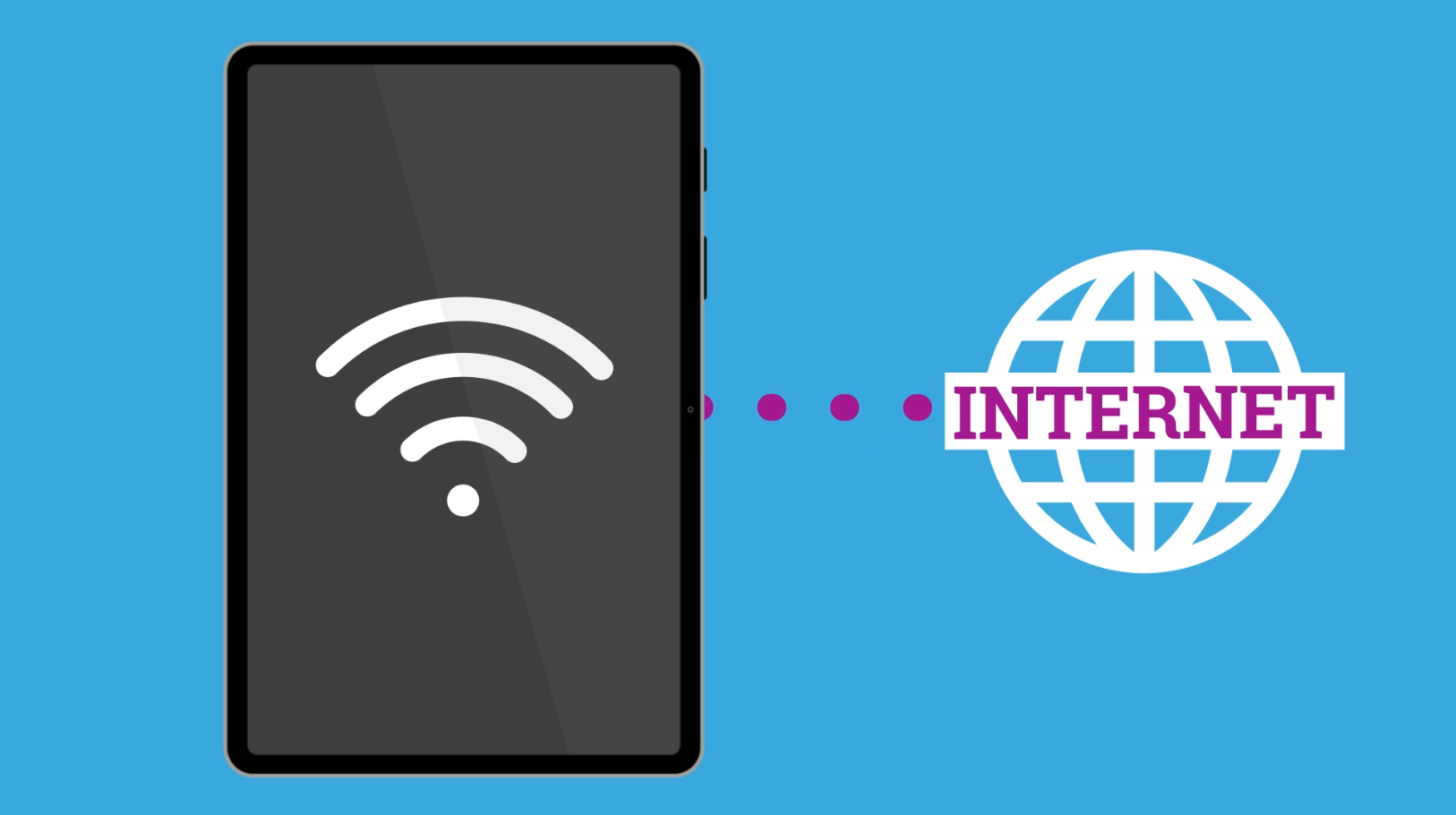
登录之前
本课程演示里使用的安卓平板电脑可能和您的不一样,但菜单和步骤应该类似。
怎样确认安卓平板电脑的 Wi-Fi 连接状态
想要确认您的平板电脑是否连接到 Wi-Fi 网络,您可以:
- 查看屏幕的右上角。如果您可以看到 Wi-Fi 符号,那就表示平板电脑已连接到 Wi-Fi。
- 如果符号显示三条实体曲线或一个完整的扇形,那就表示网络信号已经达到最强。
- 如果只有一条或两条曲线,或者扇形只显示一部分或几乎不显示,那就表示信号较弱。
- 信号较弱可能会导致视频播放不流畅,或某些互联网上的内容需要很长时间才能显示。
- 您可以尝试靠近家用 Wi-Fi 路由器来获取更强的信号。
- 如果您看不到任何 Wi-Fi 符号,那就表示您需要将平板电脑连接到 Wi-Fi 网络才能使用互联网。
怎样连接 Wi-Fi 网络
Wi-Fi 是平板电脑“连接”设置的一部分,您可以在“设置”应用中找到它:
- 在“设置”应用程序中的左边菜单里找到“连接”,然后点击,查看选项页面。
- 在顶部,确保 Wi-Fi 开关已打开,这样 Wi-Fi 功能就已激活并准备连接。
- 点击“Wi-Fi”查看可用的 Wi-Fi 网络列表。上面可能会显示多个可连接网络,包括您邻居的网络。
- 任何带有挂锁标识的网络都需要密码才能连接。
- 找到您的家庭 Wi-Fi,它通常位于列表顶部,然后点击它。
- 输入密码,注意大小写字母要完全一致。
- 选择“自动重新连接”,这样每次唤醒或打开平板电脑时就会自动接入 Wi-Fi。
- 准备就绪后,点击“连接”。
一些免费的公共 Wi-Fi 网络不需要密码,所以它们不安全。您不应使用任何公共 Wi-Fi 进行网上银行和其他涉及您个人信息的操作,即使该网络需要密码才能连接。
怎样忘记 Wi-Fi 连接
如果您选择“自动重新连接”Wi-Fi 网络,那么当平板电脑在网络范围内时,它会一直尝试连接这个网络。您可以让平板电脑“忘记”这个 Wi-Fi 网络来停止重连:
- 在“设置”应用程序中,点击“连接”下的“Wi-Fi”。
- 在“当前网络”下找到网络名称。
- 点击齿轮可以查看选项,包括屏幕底部的垃圾箱图标。
- 点击垃圾箱图标旁边的“忘记”字样,平板电脑会断开和这个网络的连接。
- 如果您想重新连接,您需要从列表里选择这个网络并再次输入它的密码。
使用 Wi-Fi、蓝牙和飞行模式的快速设置
您可以使用“快速设置”快速打开或关闭平板电脑的连接。从屏幕顶部向下滑动,查看“快速设置”的图标:
- 点击每个图标,快速打开或关闭设置。
- “Wi-Fi”能让您快速关闭 Wi-Fi 连接,并断开平板电脑和互联网的连接。重启功能后会重新连接网络。
- “蓝牙”让您可以连接无线耳机之类的设备。
- “飞行模式”看起来像一架飞机,如果您打开它,和平板电脑的所有连接都会被关闭。在飞机起飞或降落时会用到这个功能,也可以在您不想被通知打扰或不想接入互联网时使用。